Практическое упражнение 5.1: Запись в реальном масштабе времени
- Запись начнется после щелчка мышью по космическому кораблю на сцене с последующим удерживанием кнопки мыши и будет продолжаться, пока не будет отпущена кнопка мыши. Создадим анимацию следующим образом.
- Щелкните по космическому кораблю на сцене и не отпускайте кнопку мыши.
- Перетаскивайте корабль по сцене по траектории в виде восьмерки, как показано на рис. 5.6. Если вы будете изменять скорость перетаскивания, то Director будет также учитывать при записи разницу в скорости.
- Отпустите кнопку мыши. Когда вы это сделаете, то на сцене появится путь анимации.
- Изучите партитуру. Все кадры элемента труппы Spaceship теперь стали ключевыми кадрами. Это происходит из-за того, что каждый кадр содержит информацию о различных позициях космического корабля на сцене.
- Давайте отрегулируем фон по длине анимации.
- Найдите последний кадр элемента труппы Spaceship. Возможно, вам придется прокрутить партитуру вправо, чтобы найти конечную точку элемента труппы Spaceship.
- Щелкните по конечной точке спрайта 1 (фон) и перетащить ее к последнему кадру спрайта 2 (космический корабль).
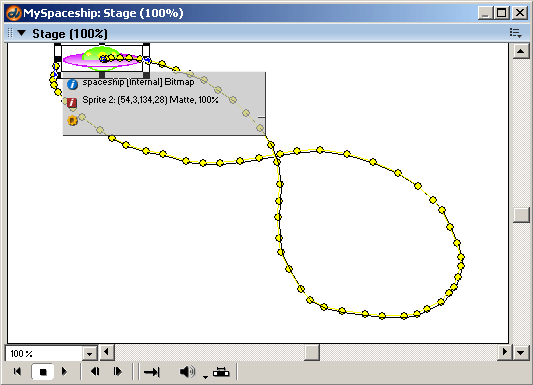
Рис. 5.6. Путь анимации в режиме записи в реальном масштабе времени
- Используя Control Panel, сначала выполните перемотку, а затем щелкните по Play, чтобы видеть вашу анимацию.
- Сохраните вашу работу в папке SaveWork.